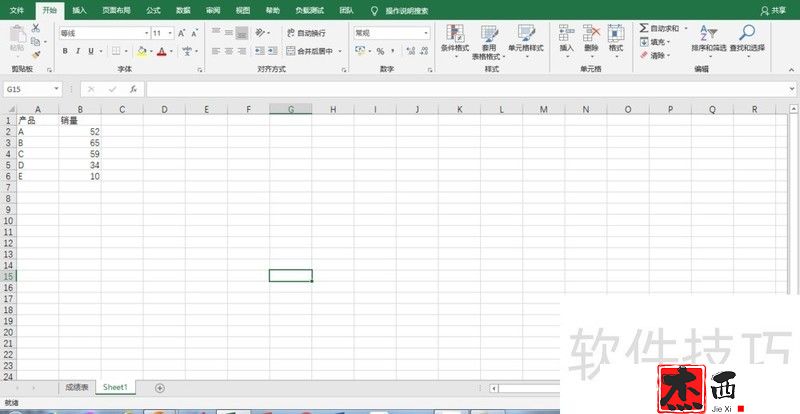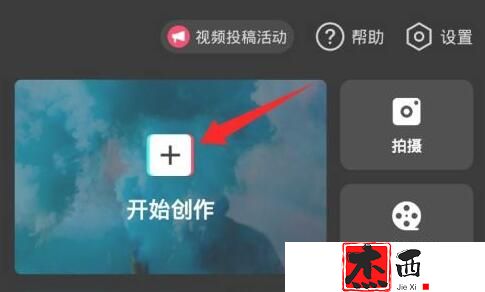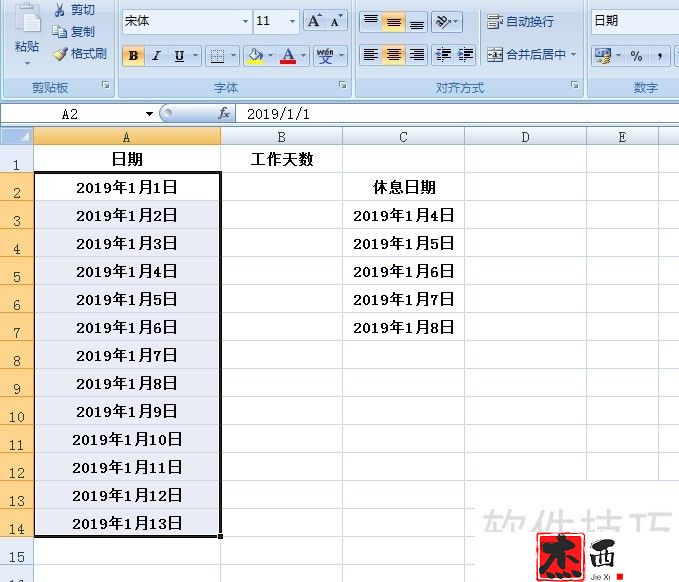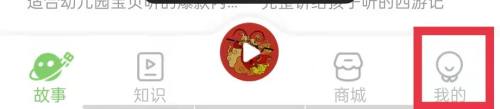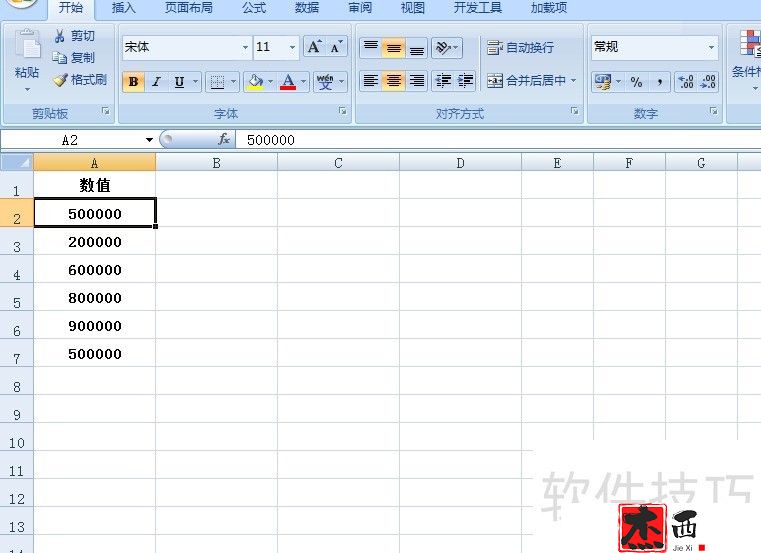Excel表中如何快速将单元格文本格式转变为数值(如何将单元格的文本形式转换成数字)
Excel表中如何快速将单元格文本格式转变为数值,熟练掌握Excel或WPS工作表是数字化学习和办公的核心能力,可以显着提高工作效率。两者之间的操作类似。
1. 将文本文件等导入到工作表中。文件中的数据可以以文本形式存在。一般来说,数字默认是右对齐的。默认情况下,文本左对齐。此时,即使将单元格重新格式化为数字也可能无济于事。以下方法可以将文本格式转换为数字格式。
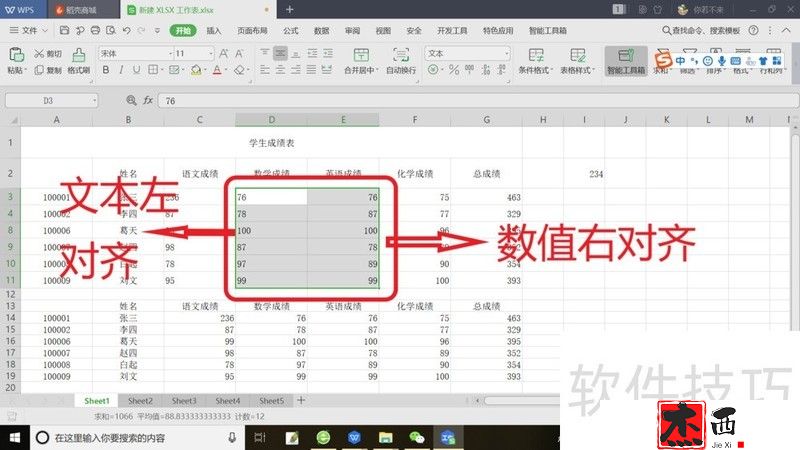
2. 选择一个空白单元格(单元格格式为数字),然后在空白单元格中输入值“1”。然后复制输入值“1”的单元格。
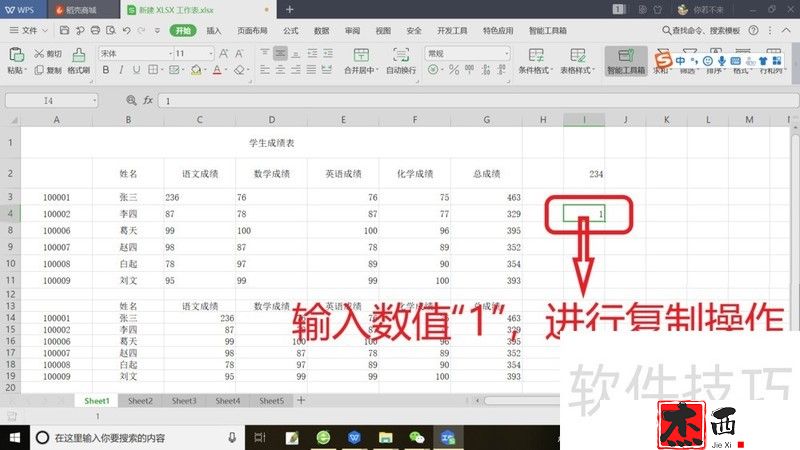
3.复制后,选择需要转换的文本单元格。
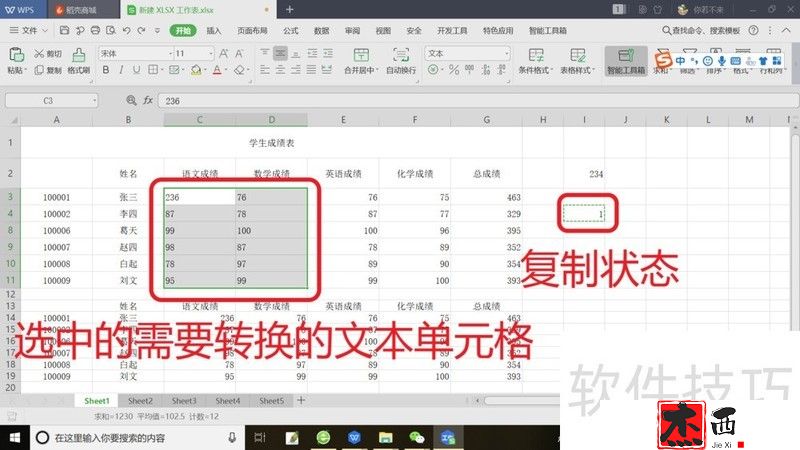
4、不要将鼠标光标移出选择范围,然后右键单击鼠标弹出菜单栏,在菜单栏中找到【选择性粘贴】菜单命令。
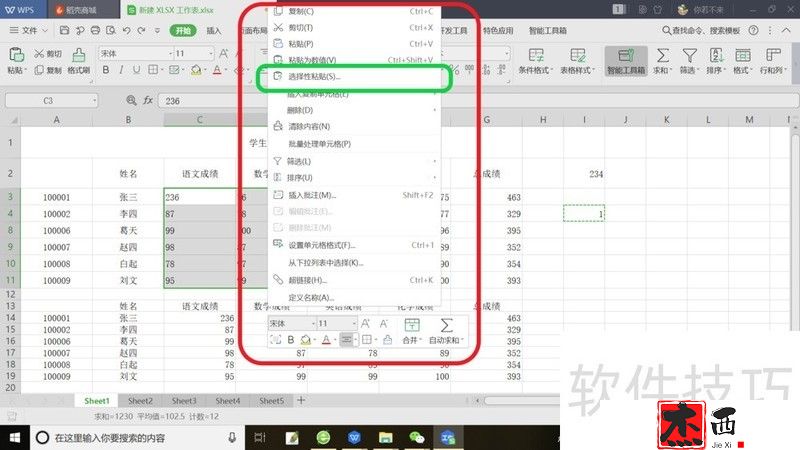
5、鼠标左键单击【选择性粘贴】菜单命令,弹出【选择性粘贴】对话框。

6、在弹出的【选择性粘贴】对话框中,找到【操作】栏。有五种单选选项:加法、减法、乘法、除法和无。单击单选按钮选择[乘法]选项,然后单击[确定]命令按钮。
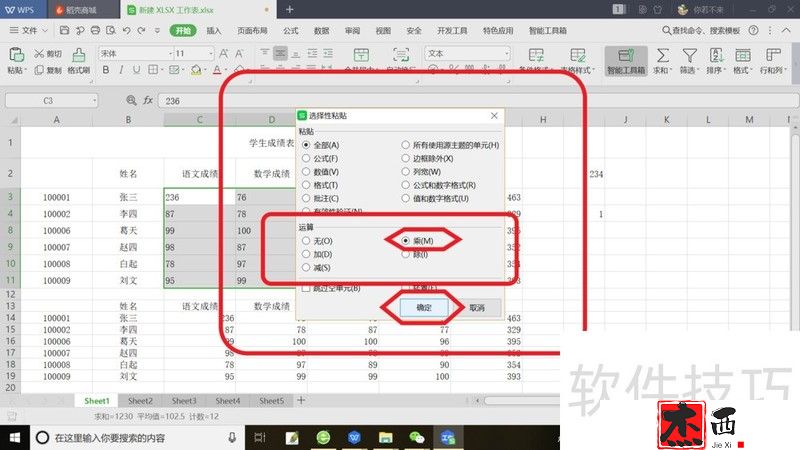
Excel表中如何快速将单元格文本格式转变为数值,以上就是本文为您收集整理的Excel表中如何快速将单元格文本格式转变为数值最新内容,希望能帮到您!更多相关内容欢迎关注。
郑重声明:本文版权归原作者所有,转载文章仅为传播更多信息之目的,如作者信息标记有误,请第一时候联系我们修改或删除,多谢。本文地址:https://www.sjzdingshang.com/post/256835.html